如何修復 WordPress 中的“評論已關閉”(初學者指南)
已發表: 2022-01-04您是否在 WordPress 帖子上看到“評論已關閉”消息?
當帖子的評論已被禁用時,會顯示此消息。 但是,一些用戶報告意外看到了該消息。
在本文中,我們將向您展示如何修復 WordPress 中的“評論已關閉”。
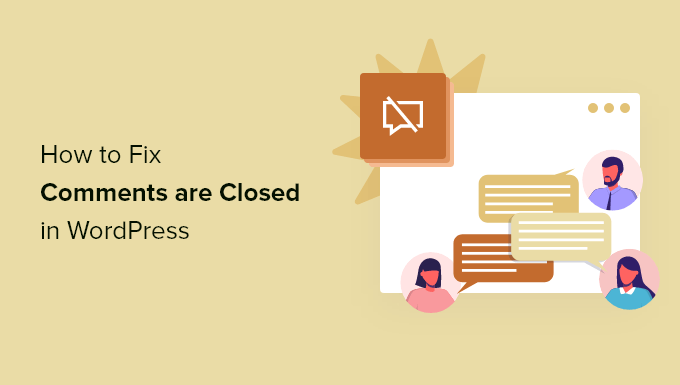
WordPress錯誤中的“評論已關閉”是什麼?
您的 WordPress 博客的評論區允許您的網站訪問者提供反饋、提出問題、就該主題提供他們自己的觀點以及回復其他評論。
默認情況下,所有 WordPress 頁面上都禁用評論,並且您不會在頁面上看到“評論已關閉”消息。 但是,您仍然可以按照以下步驟在您的頁面和帖子上打開評論。
對於博客文章,您可以禁用對特定文章或整個 WordPress 網站的評論。 例如,您可能希望禁用對公告帖子的評論。
當您對至少有一條評論的帖子禁用評論時,您將看到“評論已關閉”消息。 這向您的訪問者解釋,即使帖子上有評論,也不能留下更多評論。
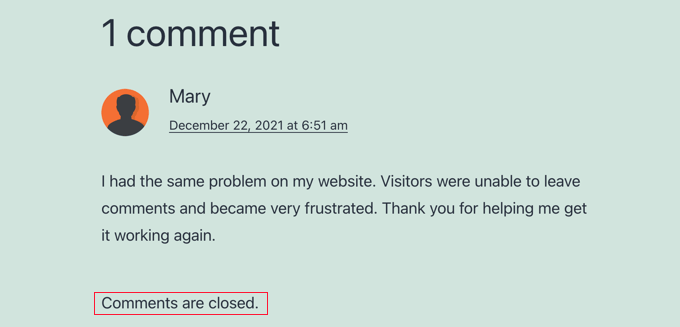
如果您禁用對沒有評論的帖子的評論,那麼您將不會看到“評論已關閉”消息。 WordPress 根本不會顯示評論表單。
也許您意外地在您的網站上看到“評論已關閉”消息。 雖然 WordPress 易於使用,但對於初學者來說,一些錯誤消息可能很難解決。 這就是為什麼我們列出了 50 個最常見的 WordPress 錯誤以及如何修復它們的原因。
由於 WordPress 設置配置不正確,很可能會顯示此消息。 這是因為 WordPress 在多個區域都有評論設置,這會使初學者很難找到正確的設置來解決問題。
在這篇文章中,我們將引導您完成所有應檢查的設置,以便重新打開博客文章上的評論。
話雖如此,讓我們看看如何修復 WordPress 中的“評論已關閉”。
- 啟用對所有未來帖子的評論
- 啟用對特定帖子的評論
- 啟用對特定帖子的評論(經典編輯器)
- 啟用對帖子的批量評論
- 檢查不兼容的主題或插件
視頻教程
如果您更喜歡書面說明,請繼續閱讀。
啟用對未來帖子的評論
WordPress 網站上的評論經常被關閉,因為在過去的某個時候,檢查了一項設置,即默認禁用對新帖子的評論。
您可以通過導航到設置 » 討論來檢查此設置。 在這裡,您會找到一組複選框,用於控制對新帖子的評論處理方式。

首先要查看的設置是“允許人們對新文章發表評論”。 應選中此框,以便未來帖子的默認設置是允許評論。
接下來,查看“自動關閉對超過 XX 天的文章的評論”。 如果您不希望用戶能夠對較舊的帖子發表評論,則此設置很有用。 但是,如果您想允許對所有帖子發表評論,則應確保未選中此框。
一旦您對討論設置感到滿意,請確保單擊屏幕底部的“保存更改”按鈕以存儲設置。
這將確保您創建的所有新帖子的評論都是開放的。 但它不會在已創建的帖子上啟用它們。
這就是我們下一步要做的。
啟用對特定帖子的評論
此方法將向您展示如何一次啟用對現有帖子的評論。 但是,如果您希望對許多帖子啟用評論,那麼您應該遵循我們在下面介紹的“啟用批量評論”方法。
如果您在 WordPress 網站上使用塊編輯器,則需要向下滾動屏幕右側的設置窗格,直到進入討論面板。
現在您應該單擊“討論”以展開選項,然後確保選中“允許評論”框。
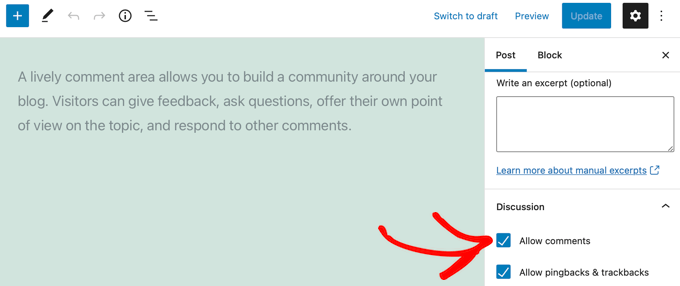
單擊屏幕頂部的更新按鈕以保存設置後,將為該帖子啟用評論。
您應該重複這些步驟以啟用對其他博客文章的評論。 您也可以按照相同的流程在 WordPress 頁面上啟用評論。
如果討論面板被隱藏,如何顯示它
雖然默認情況下會顯示“討論”面板,但它可能會隱藏在您的網站上。 如果找不到,則需要單擊屏幕右上角的“選項”圖標。 這個圖標看起來像 3 個垂直點。
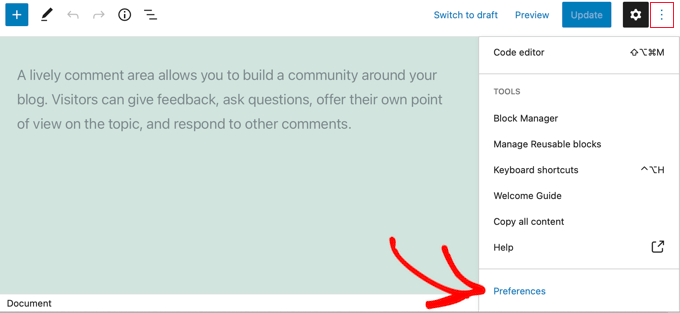
然後,您需要單擊“首選項”並導航到“面板”選項卡。 在那裡,您可以打開“討論”開關以顯示面板。
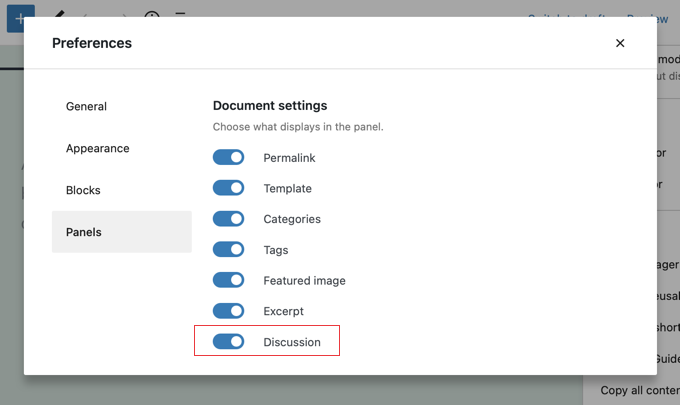
啟用對特定帖子的評論(經典編輯器)
如果您使用的是經典編輯器,則啟用帖子評論的步驟會有所不同。 在這裡,討論元框默認隱藏。 要顯示它,您需要單擊屏幕右上角的“屏幕選項”。

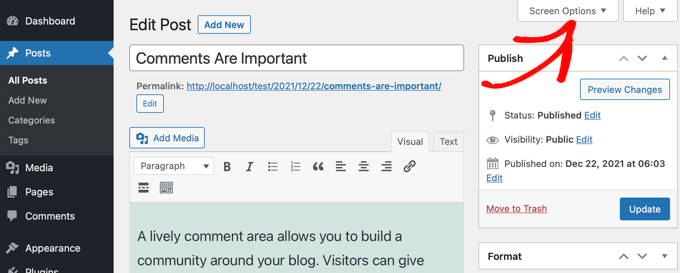
接下來,您應該選中“屏幕元素”下的討論框。 之後,只需再次單擊“屏幕選項”即可返回您的帖子。
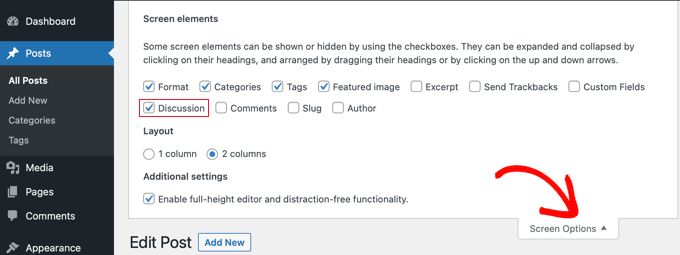
您現在可以向下滾動到帖子底部,您將在其中找到討論元框。 您應該確保選中“允許評論”框。
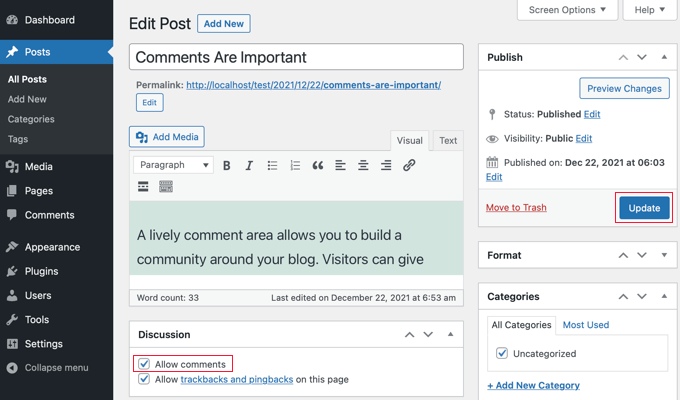
單擊更新按鈕保存設置後,將為該帖子啟用評論。
啟用對帖子的批量評論
如果您需要對多個帖子啟用評論,則可以批量更新它們。 為此,請導航到帖子»所有帖子頁面,您將在其中找到所有帖子的列表。
您需要通過單擊每個帖子旁邊的複選框來選擇禁用評論的帖子。
之後,您應該從批量操作下拉框中選擇“編輯”,然後單擊“應用”按鈕。 這將打開批量編輯屏幕。
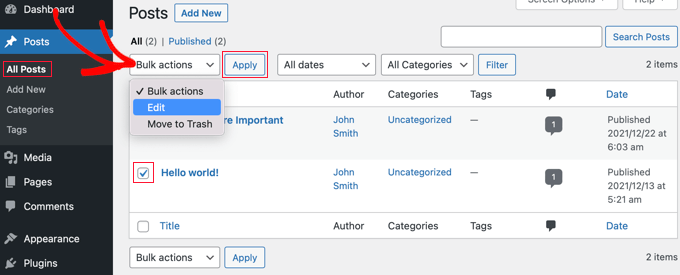
在這裡,您需要單擊“評論”下拉菜單,然後選擇“允許”。
不要忘記單擊“更新”按鈕以更改所有選定帖子的設置。

如何一次選擇所有帖子
如果您想同時為您網站上的每篇文章啟用評論,那麼如果您的網站上有數百篇博客文章,那麼按照上述步驟操作將花費大量時間。
為了更快地做到這一點,您應該採取一些額外的步驟。 首先,您需要確保所有帖子都顯示在一個頁面上。
您可以在屏幕頂部的“帖子”標題下查看您網站上所有帖子的計數。 如果您有 20 個或更少的帖子,那麼它們已經顯示在一頁上。 如果您有超過 20 個帖子,那麼您將不得不增加每頁的項目數。
為此,您應該單擊頁面頂部的“屏幕選項”。 然後,在分頁下,找到“每頁的項目數”設置。 在這裡,您需要輸入一個大於您網站上帖子總數的數字。
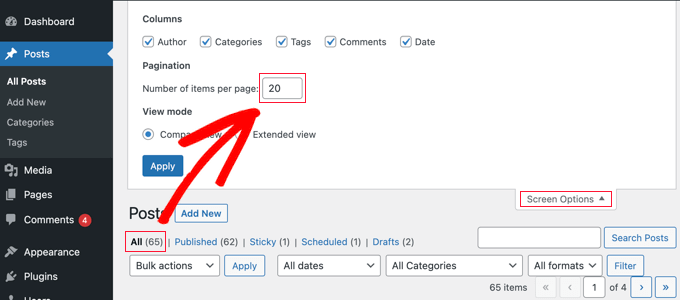
例如,如果您的網站上有 65 個帖子,那麼您可以輸入數字 70。
之後,您需要單擊“應用”按鈕,您的所有帖子都將顯示在一個頁面上。 您現在可以再次單擊“屏幕選項”來隱藏設置。
您現在只需單擊“標題”旁邊的複選框即可選擇您網站上的每個帖子。
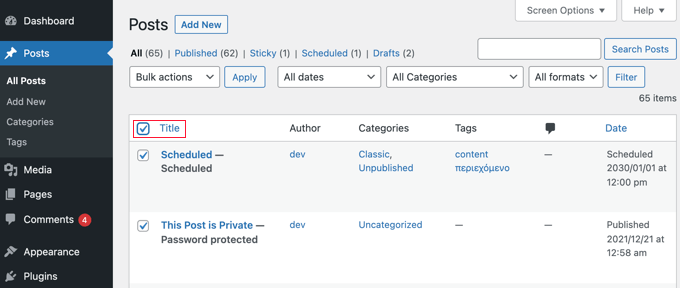
要啟用對所有這些帖子的評論,您應該點擊“批量操作”,然後點擊“編輯”,然後按照我們在本節前面介紹的步驟將“評論”設置更改為“允許”。
注意:如果您的網絡託管速度較慢,我們不建議您嘗試一次更新數百篇博客文章,因為您的網站可能會在完成所有更新之前超時或凍結。
檢查不兼容的主題或插件
如果您已嘗試上述所有步驟,但您的網站上仍然禁用評論,則可能是因為與您的主題或插件之一不兼容。
有時,即使評論已打開,編碼不當的 WordPress 主題也可能會錯誤地顯示“評論已關閉”消息。
要檢查您的主題是否有問題,您應該導航到外觀»主題並臨時激活其他一些主題。
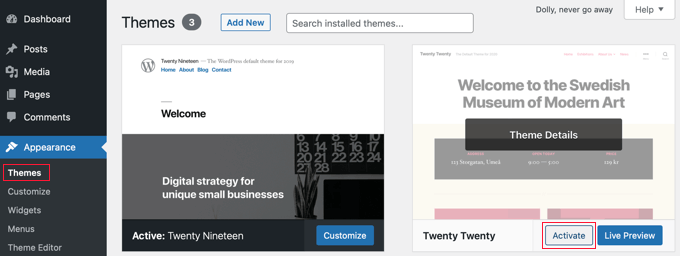
如果“評論已關閉”消息現在已修復,那麼您的主題就是問題所在。 您可以要求主題開發人員解決此問題。 有關更多詳細信息,請參閱我們的指南,了解如何正確請求 WordPress 支持並獲得支持。
或者,如果您是高級用戶,那麼您可以嘗試自己解決問題。 您需要參考我們關於如何在 WordPress 中禁用評論的指南,然後按照“在 WordPress 中刪除“評論已關閉”下的說明進行操作。
如果您認為插件可能導致問題,那麼您可以前往插件»已安裝插件並確保您沒有安裝旨在禁用評論的插件,例如禁用評論。 如果您有,那麼只需禁用該插件並測試以查看評論現在是否有效。
如果評論仍然關閉,那麼您需要測試不兼容的插件。 您需要通過單擊“停用”鏈接一次暫時停用一個插件。
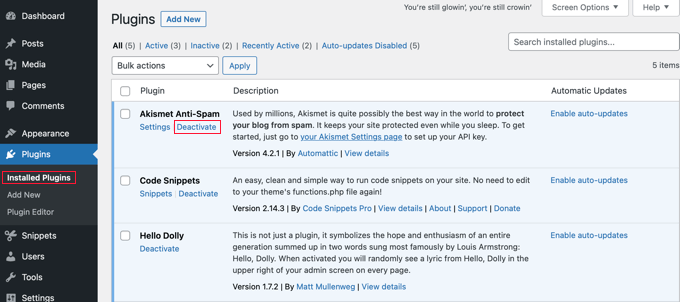
現在測試一下您的站點上是否啟用了評論。 如果它們仍然不起作用,那麼這個插件不是問題。 只需單擊其“啟用”鏈接並繼續下一個插件。
我們希望本教程能幫助您了解如何修復 WordPress 中的“評論已關閉”。 您可能還想了解如何增加博客流量,或查看我們的 WordPress 最佳社交媒體插件列表。
如果您喜歡這篇文章,請訂閱我們的 YouTube 頻道以獲取 WordPress 視頻教程。 您也可以在 Twitter 和 Facebook 上找到我們。
